Comment changer la signature de vos e-mails - Fiches pratiques Ordissimo (Ordissimo v4)

Une signature e-mail est une option facultative et personnalisable. Elle correspond à un court texte situé à la fin d'un e-mail dans lequel sont inscrites des informations sur l'expéditeur. Les signatures d'e-mail sont particulièrement utiles pour les professionnels car ils n'ont pas à inscrire à chaque fois les coordonnées de leur entreprise. Une fois que vous l'aurez paramétrée, la signature s'affichera automatiquement à la fin de chaque e-mail que vous rédigerez depuis votre boîte Mail se trouvant sur votre Ordissimo. Vous pouvez par exemple y inscrire une formule de politesse, votre nom ou bien encore l'adresse de votre site internet si vous en possédez un.
1Accéder aux "Réglages".
Sur la page d'accueil de mon Ordissimo, je clique sur l'icône "Réglages".
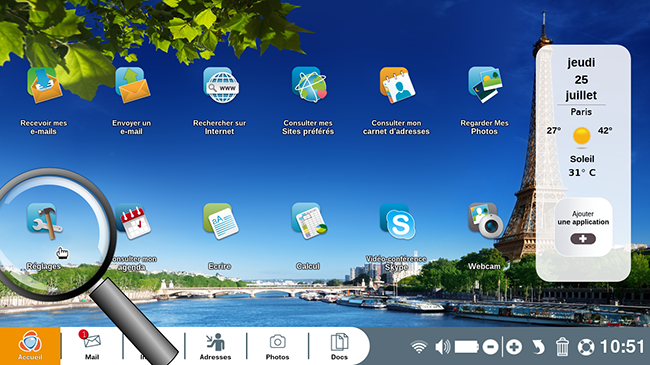
2Se rendre sur l'onglet "E-mail".
Une fois que la page des réglages s'est ouverte, je clique sur l'onglet "E-mail".
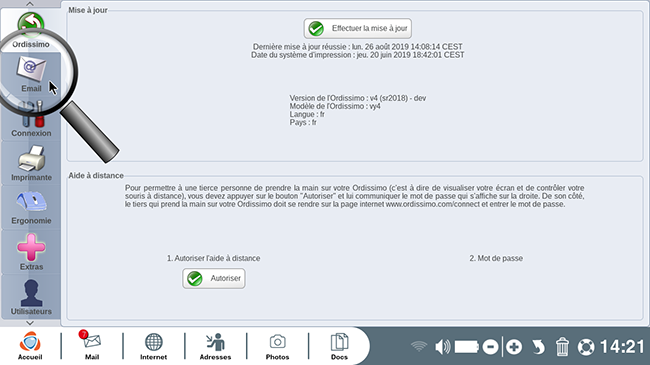
3Paramétrer les réglages e-mail.
a. Cliquer sur "Modifier ce compte e-mail".
En face de mon adresse e-mail, je clique sur le bouton "Modifier ce compte e-mail".
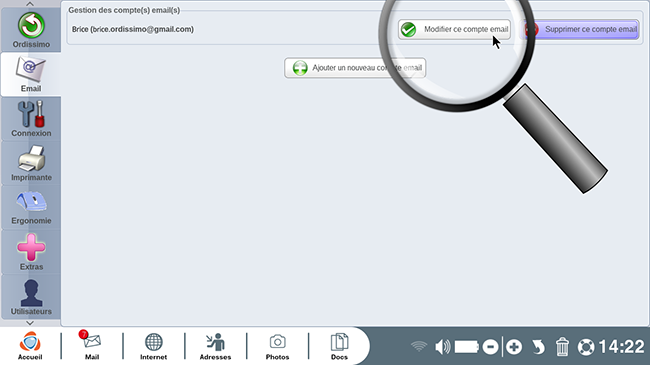
b. Modifier la signature.
Je me retrouve sur la page des paramètres du compte. Je peux si je le souhaite, changer mon nom, mon adresse électronique ou ce qui m'intéresse ici : ma signature d'e-mail. Dans l'encadré "Texte de signature", je tape ce que je souhaite faire apparaître à la fin de mes e-mails. Pour l'exemple j'inscris "Cordialement, Brice Ordissimo".
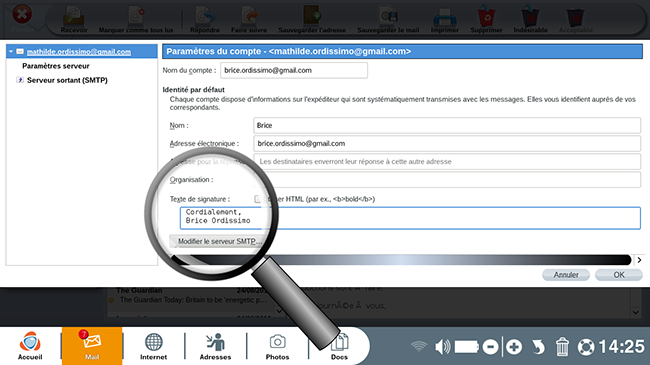
c. Valider le changement de signature.
Une fois ma nouvelle signature renseignée, je clique sur "Ok" en bas à droite.
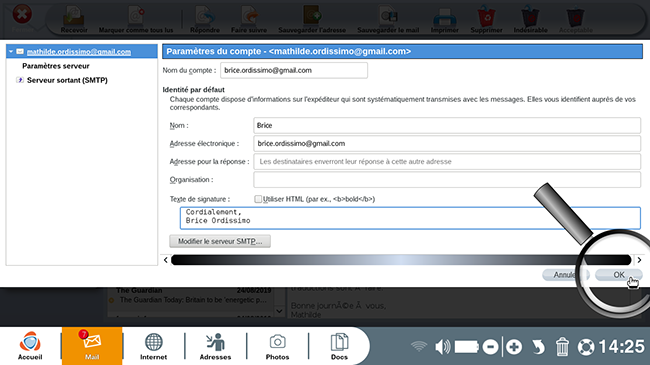
4Vérifier le changement de la signature.
a. Redémarrer l'Ordissimo.
Pour que la modification de signature d'e-mail soit enregistrée et appliquée, j'éteins mon Ordissimo puis je le redémarre.
b. Ouvrir la boîte Mail.
Pour voir le changement mis en place, je me rends sur ma messagerie électronique en cliquant sur "Mail".
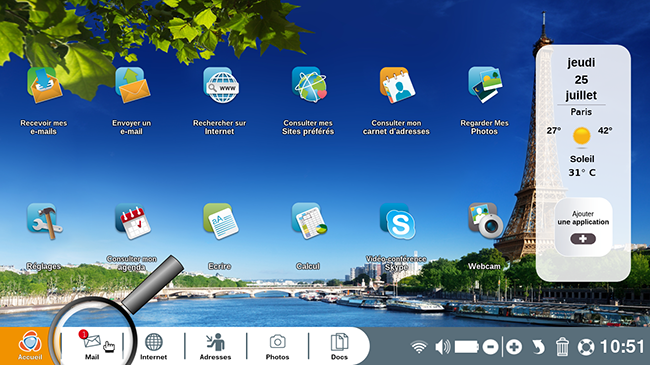
c. Cliquer sur "Ecrire".
Je me rends sur l'onglet "Ecrire".
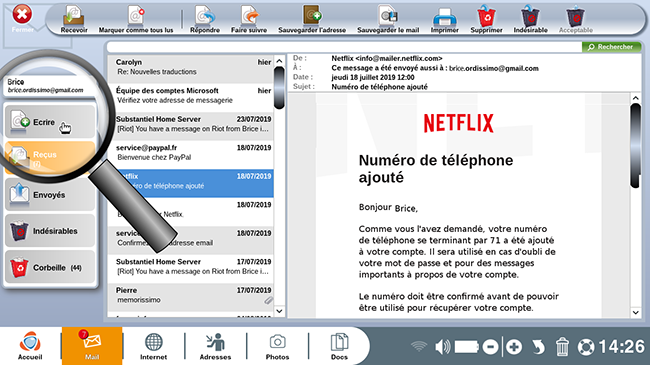
d. Aperçu de la nouvelle signature.
Je constate que la signature que j'ai renseignée apparaît désormais au bas de l'éditeur de texte. Il me suffit de positionner mon curseur avant celle-ci et d'écrire le texte de mon e-mail qui sera clôturé par ma nouvelle signature électronique.
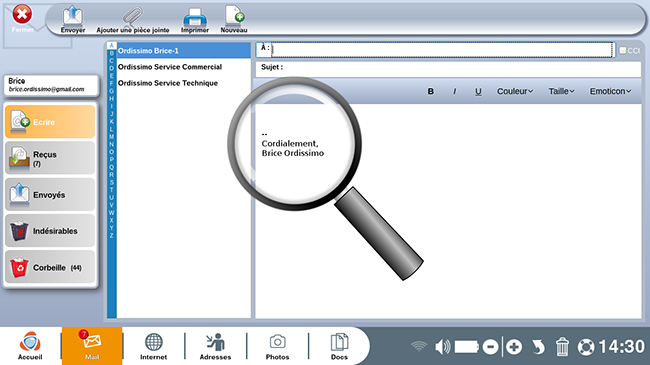

 envoyer à un ami
envoyer à un ami